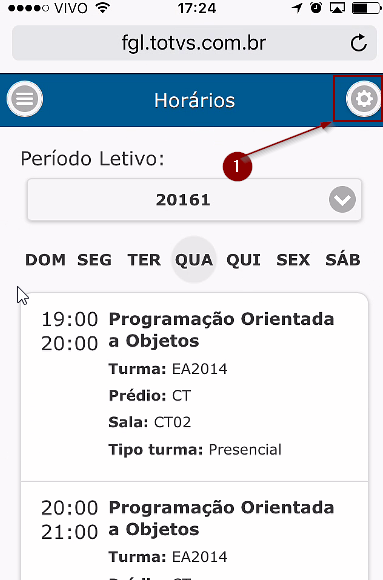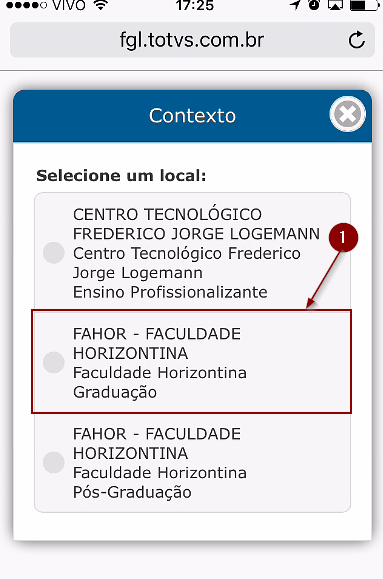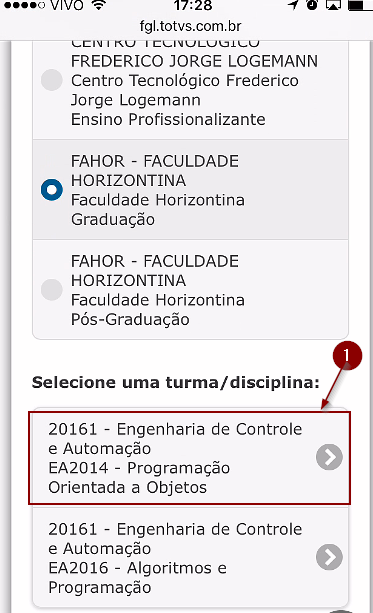Mudanças entre as edições de "Alterar Disciplina no Educa Mobile FAHOR"
Ir para navegação
Ir para pesquisar
| Linha 1: | Linha 1: | ||
| − | + | '''ITPR028''' - Essa instrução de trabalho demonstra os passos necessários para alternar entre turmas e disciplina no Educa Mobile. | |
== '''Vídeo aula''' == | == '''Vídeo aula''' == | ||
'''Vídeo aula do processo:''' [http://www.fahor.com.br/rmportal/EducaMobile/FAHOR/Contexto.mp4 Ver Vídeo] | '''Vídeo aula do processo:''' [http://www.fahor.com.br/rmportal/EducaMobile/FAHOR/Contexto.mp4 Ver Vídeo] | ||
| − | == | + | == Instrução == |
* Para alterar o contexto, após já ter trabalhado com uma disciplina, siga os passos a seguir. | * Para alterar o contexto, após já ter trabalhado com uma disciplina, siga os passos a seguir. | ||
Edição atual tal como às 13h59min de 25 de janeiro de 2018
ITPR028 - Essa instrução de trabalho demonstra os passos necessários para alternar entre turmas e disciplina no Educa Mobile.
Vídeo aula
Vídeo aula do processo: Ver Vídeo
Instrução
- Para alterar o contexto, após já ter trabalhado com uma disciplina, siga os passos a seguir.
- Dentro do Educa Mobile, em qualquer menu, clique na "engrenagem":
- Em seguida, selecione a coligada e nível de ensino. Aguarde carregar as turmas e disciplinas dessa coligada
- Agora, selecione a disciplina e trabalhe normalmente com os menus do Educa Mobile.